- 冒险村物语
- 英雄无敌3塔防
- 驾考家园手游
Excel中文本函数DOLLAR怎么使用 如何在EXCEL表格中使用DOLLAR函数
2017-05-31
Excel中文本函数DOLLAR怎么使用 如何在EXCEL表格中使用DOLLAR函数 在用Excel制作表格时,制作好了一个数据表,有时需要文本的货币函数,这里可以用DOLLAR函数。那么,Excel表中文本DOLLAR函数如何使用呢?大家参考以下几步,很快可以在Excel表中使用文本DOLLAR函数了。
1、打开一个Excel的文件,选中一个单元格,然后鼠标左键单击菜单【公式】>>【文本】>>【DOLLAR】,如下图所示。
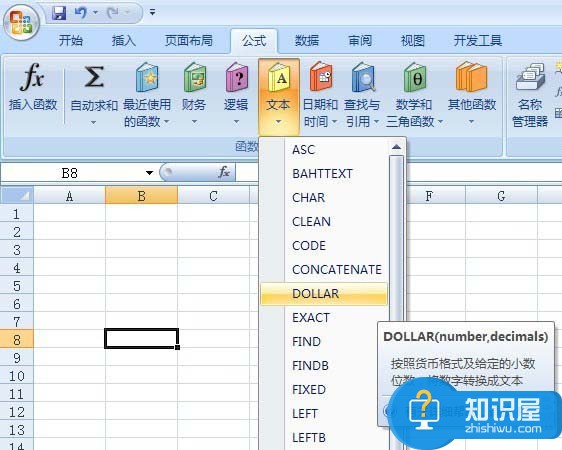
2、、在弹出的DOLLAR函数窗口上,可看到函数有两个参数,是整数和小数参数,可在输入框中输入数值,如下图所示。
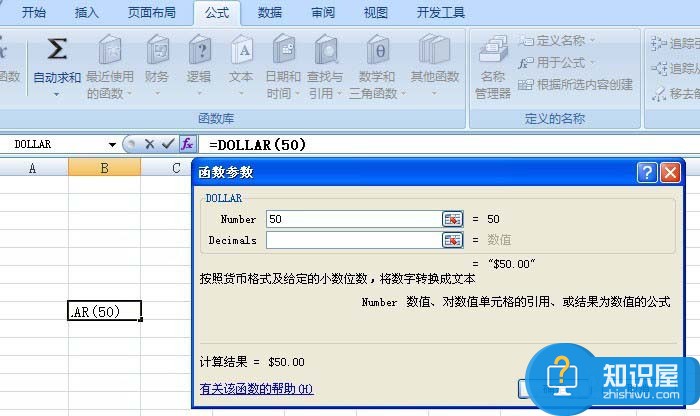
3、在DOLLAR函数窗口上,在函数参数整数的输入框中,输入50,如下图所示。
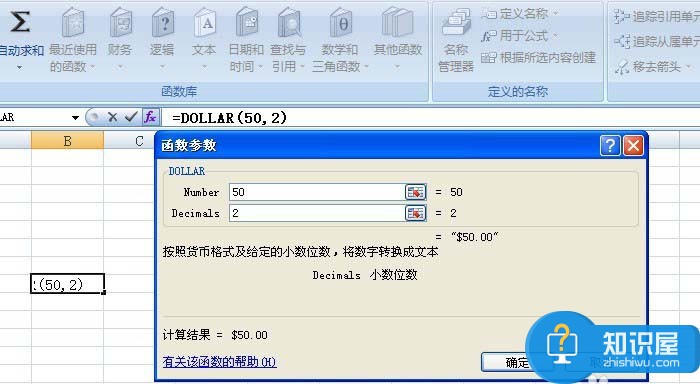
4、在DOLLAR函数窗口上,在函数参数小数的输入框中,输入2,如下图所示。
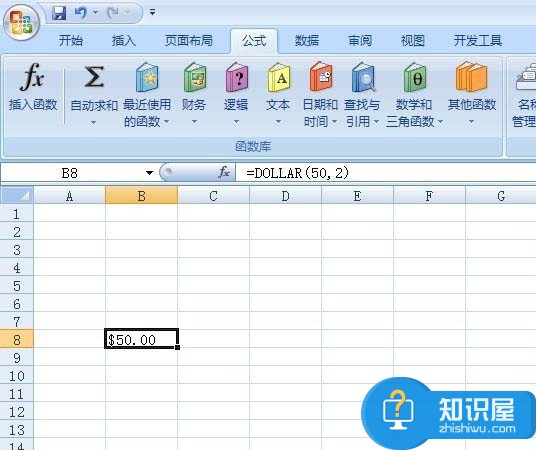
5、然后鼠标左键单击【确定】按钮,此时,可看到单元格上显示出货币值,如下图所示。
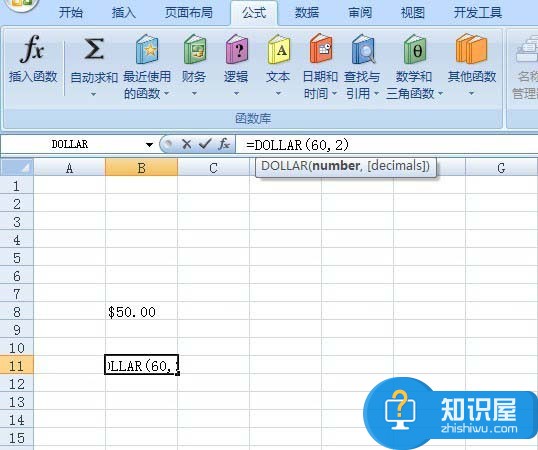
6、如果发现输入错误或小数的位数不够,可直接在单元格内函数的参数值上修改,如下图所示。
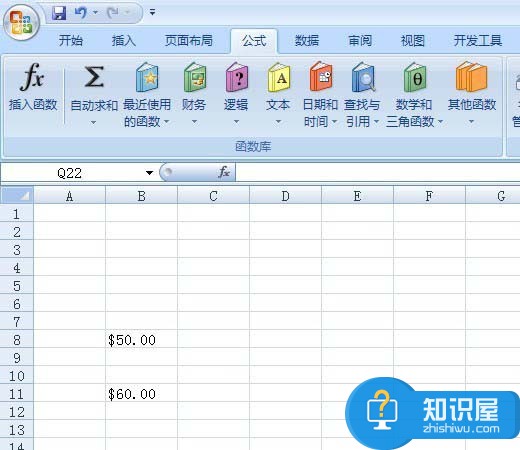
人气推荐
知识阅读
精彩推荐
- 游戏
- 软件
-

口袋造型师手游下载v10.0.1 安卓版
其它手游 198.12MB
下载 -

复古英雄小游戏下载v6.2.00 安卓版
其它手游 148.88M
下载 -

中年骑士金丰植最新版(mrkim)下载v6.2.79 安卓版
其它手游 155.74MB
下载 -

中年骑士中文版下载v6.2.79 安卓版
其它手游 155.74MB
下载 -

空闲出租车大亨手机版下载v1.22.0 安卓版
其它手游 119.35MB
下载 -

达科森午餐汉化下载v1.2.21 安卓版
其它手游 75.31MB
下载 -

阿尔莫拉岛中文版下载v1.2.21 安卓版
其它手游 75.31MB
下载 -

3D变形卡车下载v1.0.3 安卓版
其它手游 43.94MB
下载
-
无尽的生存内置菜单无限金币钻石(Hero Survival IO)下载v1.8.2 安卓折相思版
下载
-
英雄生存io游戏下载v1.8.2 安卓版
下载
-
idol producer偶像制作人游戏下载v2.34 安卓最新版
下载
-
星球大战银河英雄传官方版下载v0.38.1908387 安卓版
下载
-
星球大战银河英雄传内购破解版下载v0.38.1908387 安卓汉化版
下载
-
荒古修仙传最新版本下载v1.86 安卓版
下载
-
卷个毛线下载v1.0.2 安卓版
下载
-
歇斯底里游戏下载v1.12.1.4 安卓手机版
下载


















